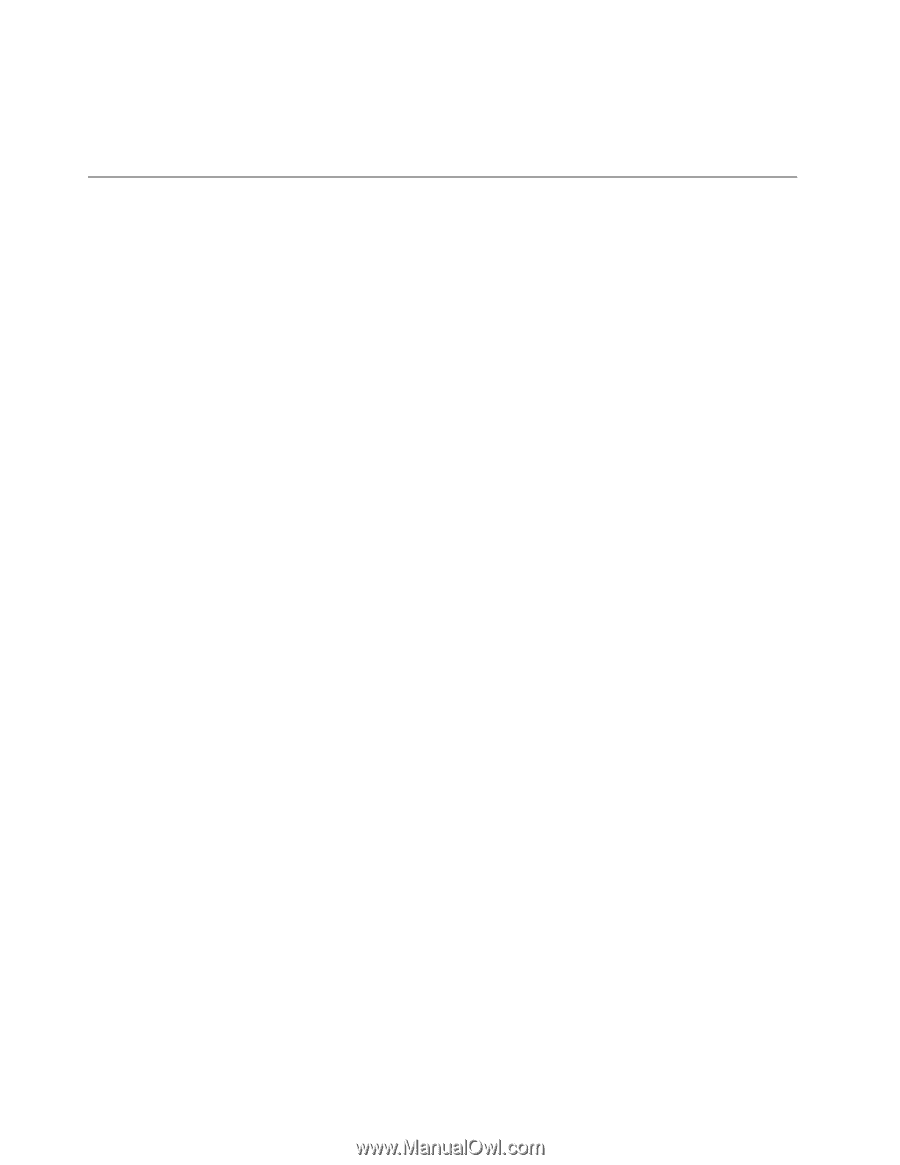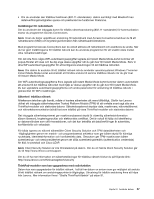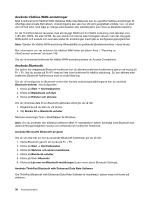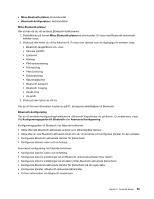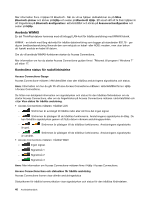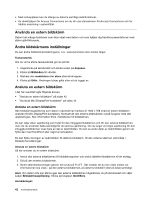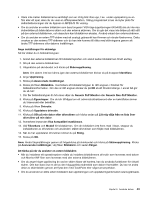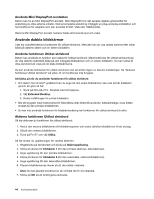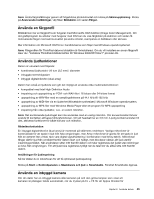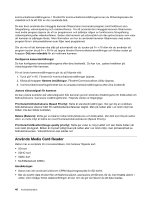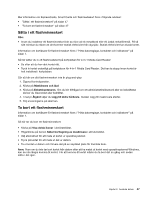Lenovo ThinkPad X1 (Swedish) User Guide - Page 58
Använda en extern bildskärm, Ändra bildskärmens inställningar
 |
View all Lenovo ThinkPad X1 manuals
Add to My Manuals
Save this manual to your list of manuals |
Page 58 highlights
• Med omkopplaren kan du stänga av datorns samtliga radiofunktioner. • Se direkthjälpen för Access Connections om du vill visa statusikonen för Access Connections och för trådlös anslutning i systemfältet. Använda en extern bildskärm Datorn har många funktioner som ökar nöjet med datorn och som hjälper dig framföra presentationer med större självförtroende. Ändra bildskärmens inställningar Du kan ändra bildskärmsinställningarna, t.ex. teckenstorleken eller antalet färger. Teckenstorlek Om du vill ha större teckenstorlek gör du så här: 1. Högerklicka på skrivbordet och klicka sedan på Anpassa. 2. Klicka på Bildskärm till vänster. 3. Markera den medelstora eller stora alternativknappen. 4. Klicka på Utför. Ändringen börjar gälla efter att du loggat av. Ansluta en extern bildskärm I det här avsnittet ingår följande ämnen: • "Ansluta en extern bildskärm" på sidan 42 • "Använda Mini DisplayPort-kontakten" på sidan 44 Ansluta en extern bildskärm Den bildskärmsupplösning som datorn maximalt kan hantera är 1366 x 768 (med en extern bildskärm ansluten till Mini DisplayPort-kontakten), förutsatt att den externa bildskärmen också fungerar med den upplösningen. Mer information finns i handboken till bildskärmen. Du kan välja vilken upplösning som helst för den inbyggda bildskärmen och för den externa bildskärmen, men när du använder båda samtidigt får de samma upplösning. Om du anger en högre upplösning för den inbyggda bildskärmen visas bara en del av skärmbilden. Du kan se andra delar av skärmbilden genom att flytta den med TrackPoint eller något annat pekdon. Du kan flytta visningen av skärmbilden till datorns bildskärm, till den externa skärmen eller båda i Bildskärmsinställningar. Ansluta en extern bildskärm Så här ansluter du en extern bildskärm: 1. Anslut den externa bildskärmen till bildskärmsporten och anslut därefter bildskärmen till ett eluttag. 2. Slå på den externa bildskärmen. 3. Ändra skärmbildsvisningen genom att trycka på Fn+F7. Det innebär att du kan växla mellan var informationen ska visas - på den externa bildskärmen, på datorns bildskärm eller på båda samtidigt. Anm: Om datorn inte kan känna igen den externa bildskärmen högerklickar du på skrivbordet och väljer sedan Bildskärmsupplösning. Klicka på knappen Identifiera. Anmärkningar: 42 Användarhandbok